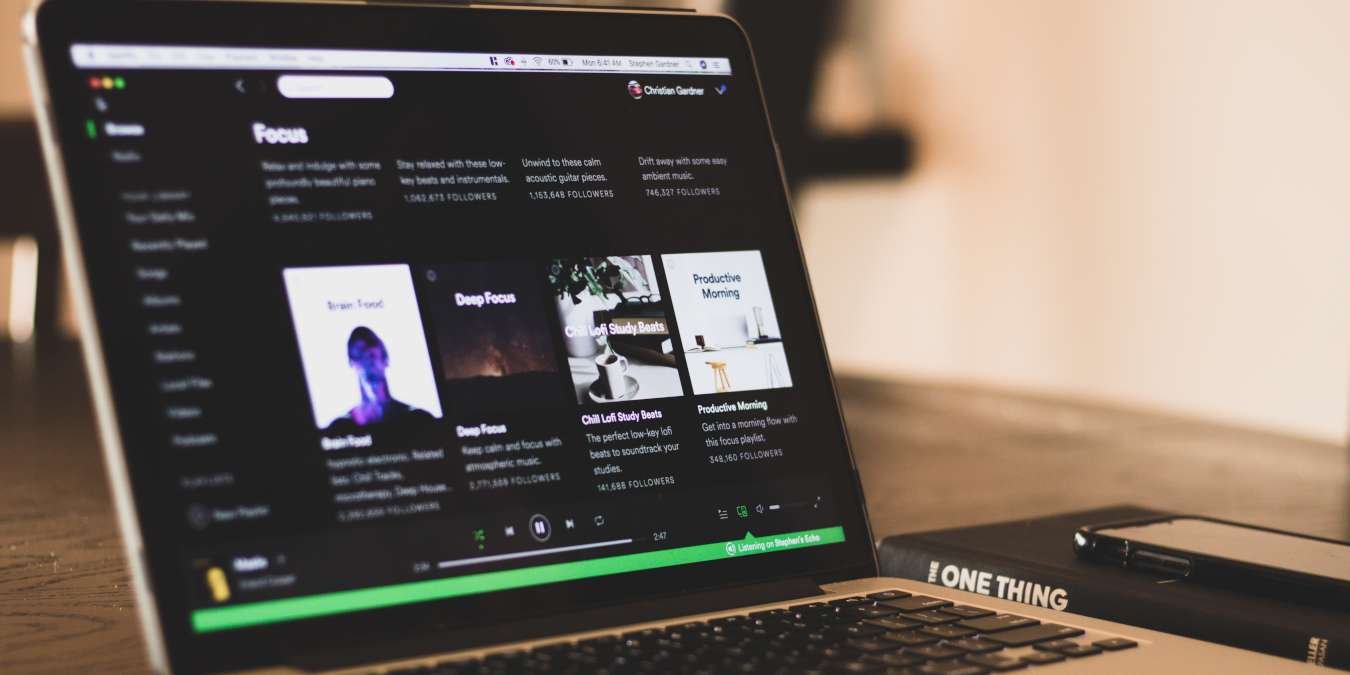Spotify – одно из лучших, если не лучшее, приложение для потоковой передачи музыки. Приложение может похвастаться огромной коллекцией песен и подкастов. На платформе существует несколько плейлистов, созданных пользователями на основе разных жанров. Если у вас есть несколько плейлистов, которые вы слушаете, и вы хотите их аккуратно упорядочить, Spotify предоставляет возможность управлять всеми вашими плейлистами. Здесь мы представляем полное руководство о том, как создать папку плейлиста Spotify. Вы можете просто получить доступ к этой папке плейлиста Spotify из левого меню.
Читайте также: Как изменить свое имя пользователя в Snapchat, Spotify, Fortnite и других приложениях
На что следует обратить внимание
Чтобы создать папку плейлиста Spotify, вам необходимо иметь настольное или веб-приложение Spotify. Это означает, что вы не можете создать папку плейлиста Spotify с помощью мобильного приложения.
Создать папку плейлиста Spotify
1. Сначала откройте рабочий стол Spotify или веб-приложение , затем щелкните правой кнопкой мыши любой из плейлистов на левой панели.
2. В открывшемся раскры
Contents
На что следует обратить внимание
папку».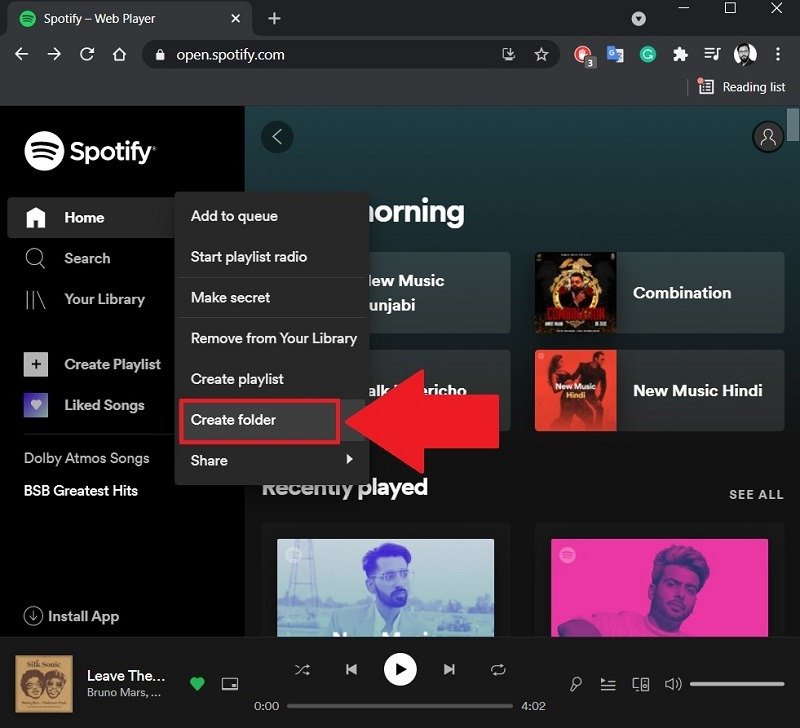
3. На левой боковой панели будет создана «Новая папка».
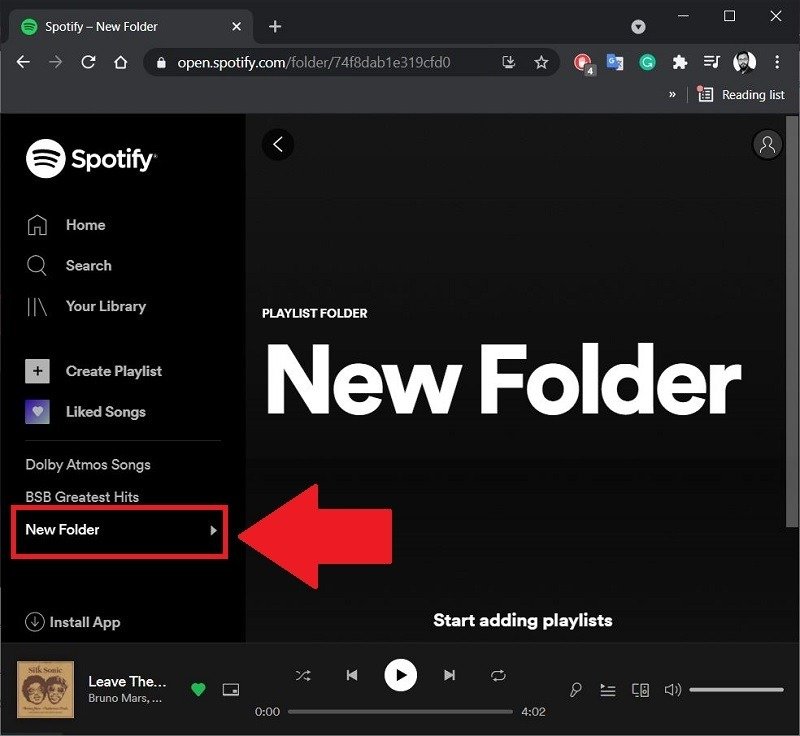
4. Вы можете присвоить папке имя по вашему выбору, щелкнув правой кнопкой мыши «Новая папка», а затем выбрав «Переименовать».
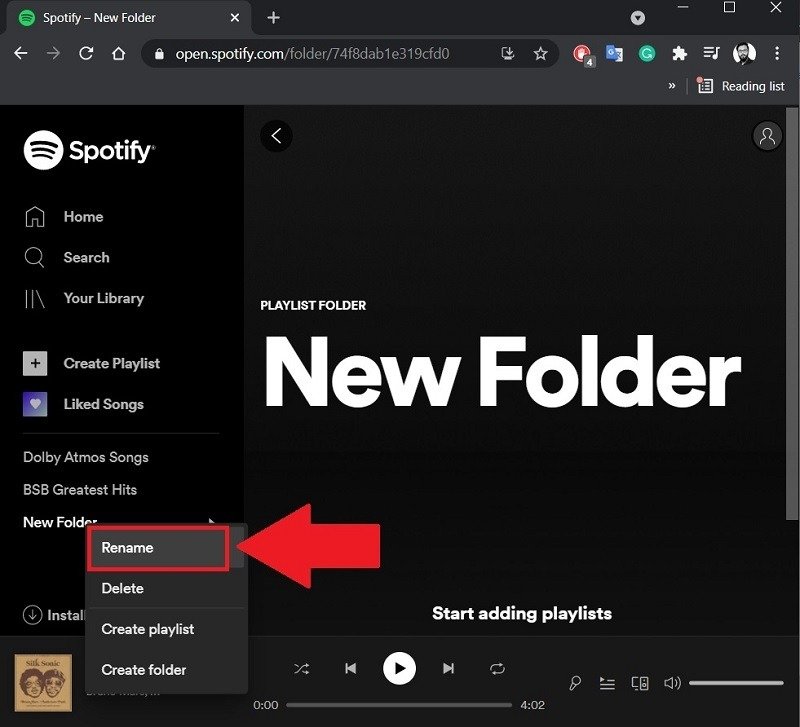
Предпочтительно добавлять имя, связанное с плейлистами, чтобы вам было удобно запоминать, что будет включено в папку позже.
5. После того, как папка создана и вы ее переименовали, вы можете добавлять в нее плейлисты.
6. Просто перетащите существующие плейлисты в папку. Визуальное сообщение будет отображаться каждый раз, когда вы перетаскиваете список воспроизведения в папку.

7. После добавления всех плейлистов вы можете легко получить к ним доступ, щелкнув папку. Если вы добавили более одного плейлиста, вы можете просмотреть все плейлисты на левой боковой панели, нажав кнопку раскрывающегося списка рядом с названием папки.
8. Если вы хотите дополнительно упорядочить плейлисты внутри созданной папки, создайте внутри нее еще одну папку. Просто щелкните папку правой кнопкой мыши и выберите «Создать папку».
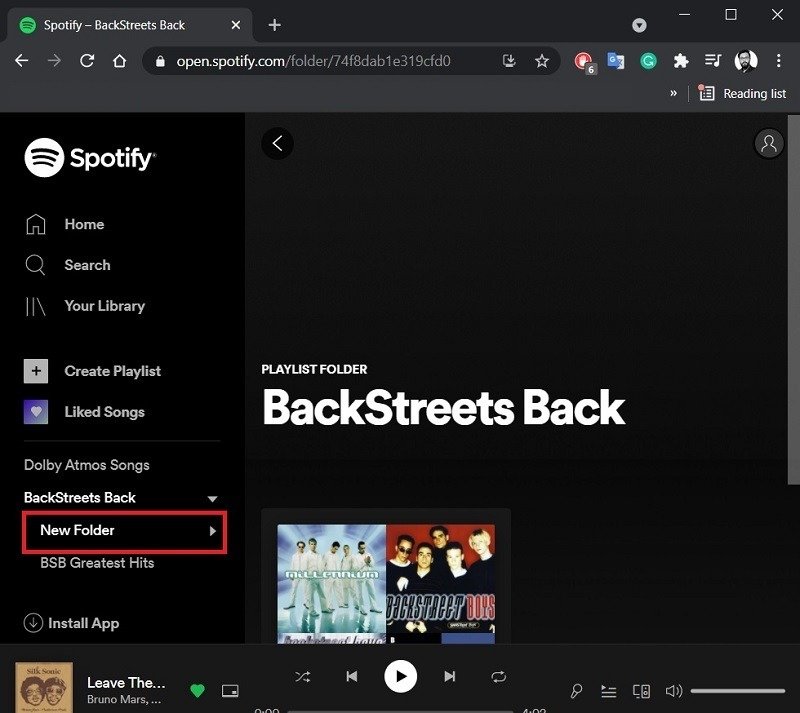
Узнав, как создать папку плейлистов Spotify, обратите внимание: если вы удалите эту папку плейлистов, все плейлисты внутри этой папки также будут удалены без возможности восстановления. Поэтому прежде чем удалять папку, обязательно перетащите за ее пределы все необходимые плейлисты.
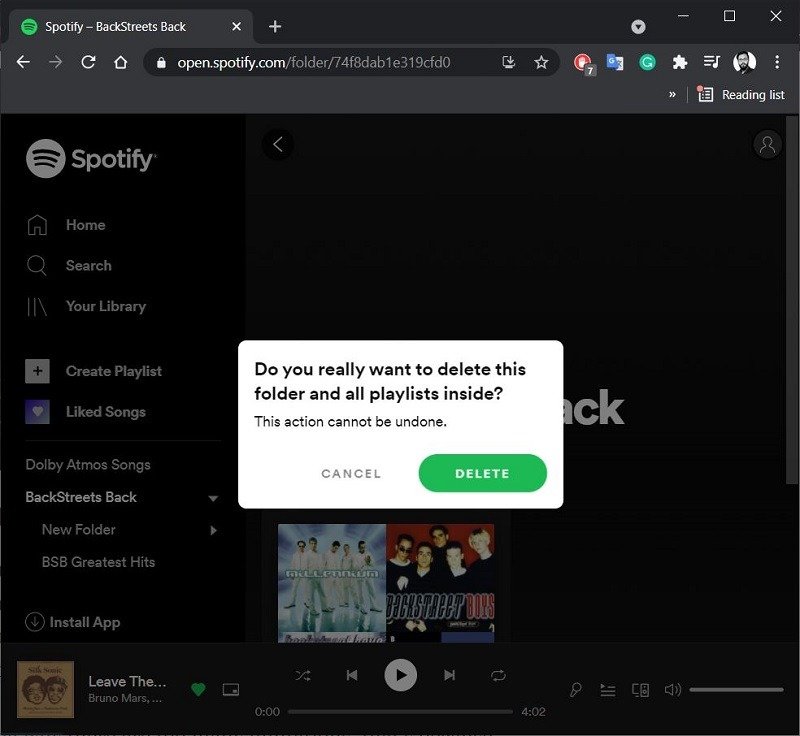
Читайте также: Как управлять загруженной музыкой Spotify и перенести ее на SD-карту
Доступ к папке плейлиста Spotify на мобильном устройстве
Как уже упоминалось, вы не можете создать папку плейлиста Spotify через мобильное приложение. К счастью, к папкам, созданным с помощью настольного или веб-приложения Spotify, можно получить доступ через мобильное приложение Spotify. Однако есть одно предостережение. Вы не можете изменить папку, например добавить в нее новые плейлисты или удалить ее в мобильном приложении.
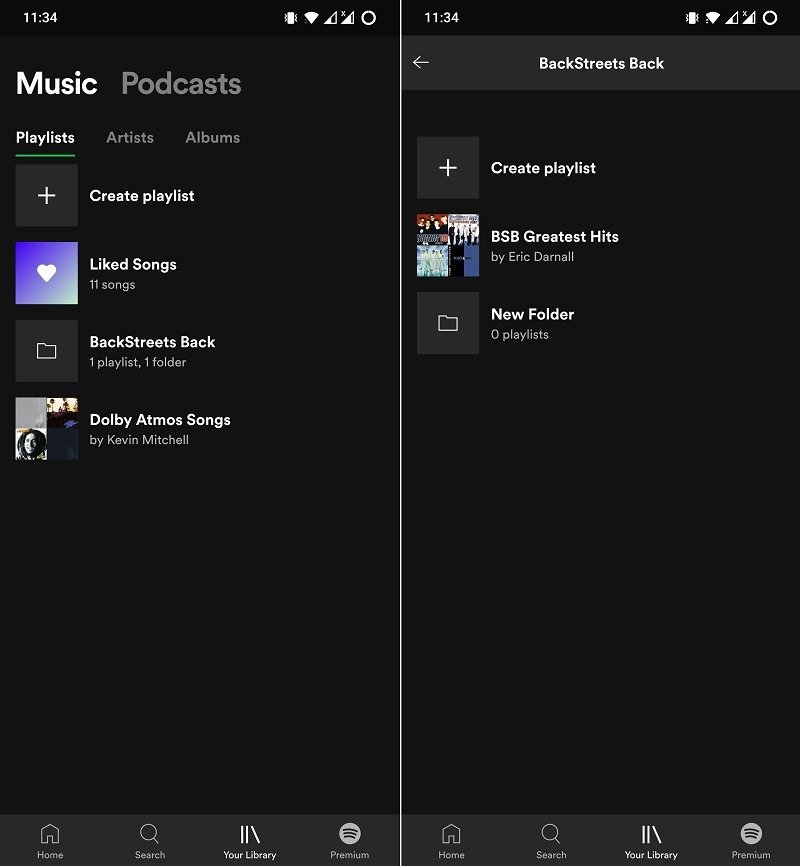
Подведение итогов
Создание папки плейлистов Spotify позволяет пользователю управлять несколькими плейлистами. Вы можете организовать один и тот же жанр или плейлисты в одну папку, а остальные — в новую папку.
Если по какой-то причине Spotify вам не нравится, вы также можете ознакомиться с некоторыми из лучшие альтернативы Spotify здесь.